来源:OQ下载站 更新:2024-03-21 09:00:39
用手机看
最近在安装Windows 10操作系统时,我遇到了一个问题,就是无法成功安装.NET Framework 3.5。不知道该如何解决,请大家帮忙!
解决方法一:通过控制面板安装
1.打开Windows 10的控制面板,可以通过开始菜单中的搜索栏输入“控制面板”来找到。
2.在控制面板中,点击“程序”选项。
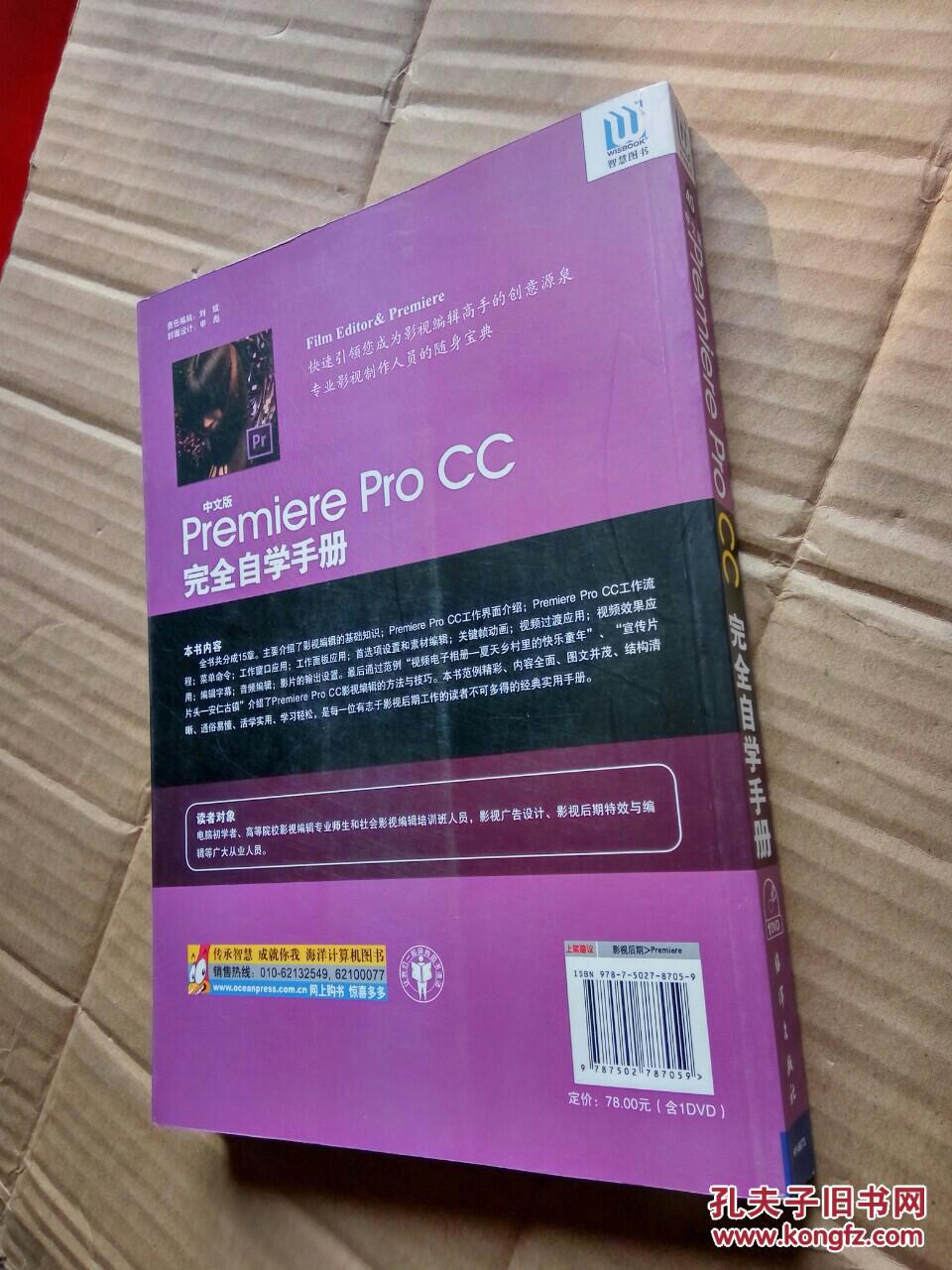
3.在“程序和功能”下,点击“启用或关闭Windows功能”。
4.在弹出的窗口中,找到“.NET Framework 3.5(包括.NET 2.0和3.0)”选项,并勾选上。

5.点击“确定”按钮进行安装。
解决方法二:使用命令提示符安装

1.右键点击Windows图标,选择“命令提示符(管理员)”以管理员身份运行。
2.在命令提示符中输入以下命令并按回车键执行:

dism /online /enable-feature /featurename:NetFX3 /all /Source:D:\sources\sxs /LimitAccess
(请将D:\sources\sxs替换为你自己的光盘驱动器或ISO文件路径)
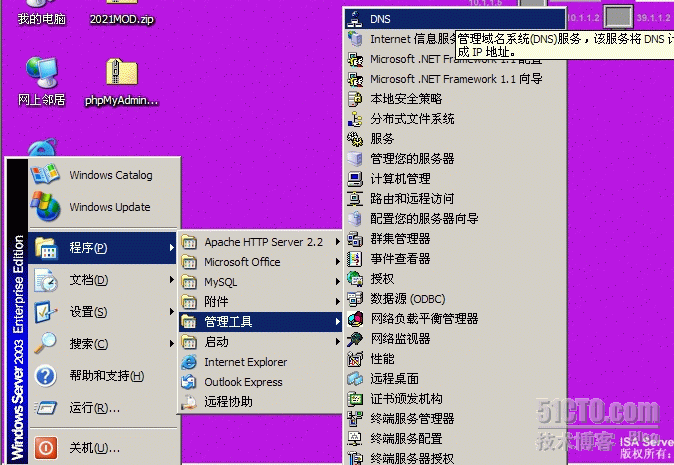
3.等待命令执行完毕,如果显示安装成功的提示信息,则说明安装已完成。
解决方法三:使用Windows 10安装媒体进行安装
1.准备一个Windows 10的安装光盘或USB安装盘。
2.将光盘插入光驱或将USB安装盘插入计算机。
telegeram中文最新版:https://ohqx.net/yingyong/9029.html